Включить переадресацию портов для Netgear JWNR2010

1 Перейдите на 192.168.1.1 из вашего любимого браузера и введите имя пользователя и пароль маршрутизатора (имя пользователя по умолчанию: admin, Пароль: password)

2 Выберите вкладку «Advanced» сверху
3 После выбора «Advanced Setup» вы увидите «Port Forwarding / Port Triggering»
4 Выберите «Port Forwarding / Port Triggering». Port Forwarding«Port Forwarding» будет выбран по умолчанию. Если это не так, выберите его

5 Введите IP-адрес ПК, на котором работает cFos Personal Net.
6 Теперь выберите «HTTP» имя сервиса из выпадающего меню
7 Нажмите «Add»

8 Если вы все сделаете отлично, вы увидите новую строку
9 Если вы хотите изменить эти настройки в будущем, установите переключатель и нажмите «Edit service»
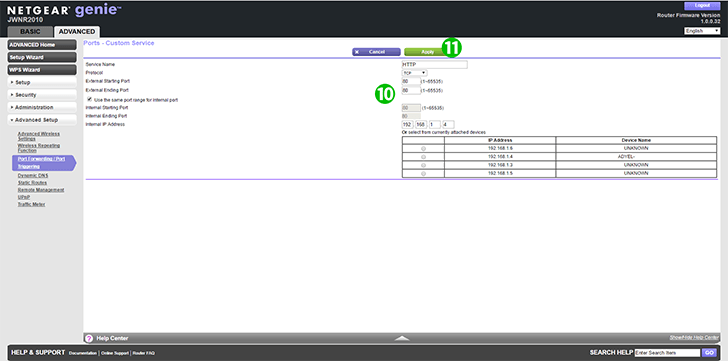
10 Вы можете редактировать любую из этих настроек в любое время
11 После изменения выберите «Apply»
Перенаправление портов теперь настроено для вашего компьютера!
Включить переадресацию портов для Netgear JWNR2010
Инструкция по активации переадресации портов для Netgear JWNR2010